使用wxPython开发桌面应用的基类对话框封装
来源:辣条科技站Gamer发布时间: 2024-11-04 09:56:47
在进行桌面界面开发时,通常需要对一些通用的窗体进行抽象封装处理,以实现统一的界面效果和继承通用的处理过程,从而减少重复编码。本文将介绍使用wxPython开发跨平台桌面应用时,基类对话框窗体的封装处理,以及基于wx.lib.sized_controls.SizedDialog对话框类的基类封装,以简化子类代码并实现丰富的编辑界面效果。
1、基类对话框的界面效果
在之前的Winform界面开发中,对基类窗体的一些做法如下所示。对于一般的数据录入或查询界面,具有统一的图标设置、校验过程处理以及提供一些通用的按钮以便进行数据的保存。
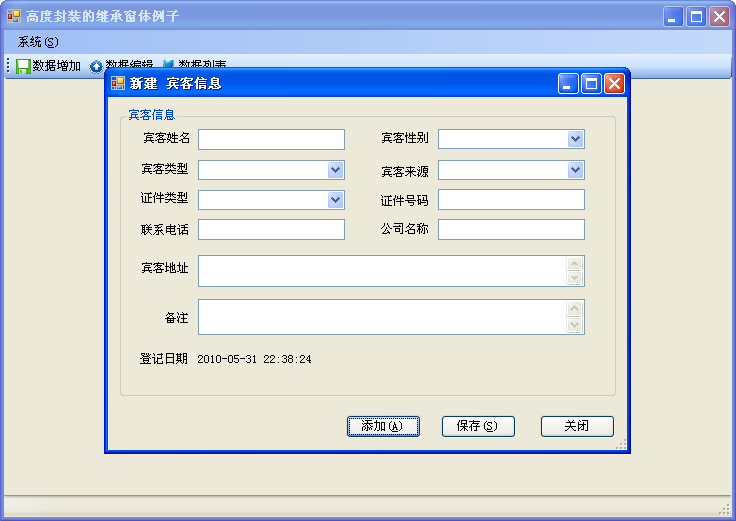
该对话框基类的设计视图中添加了3个按钮(常用的添加、保存、关闭按钮),并封装了一些通用对话框的处理函数,可以简化很多代码。
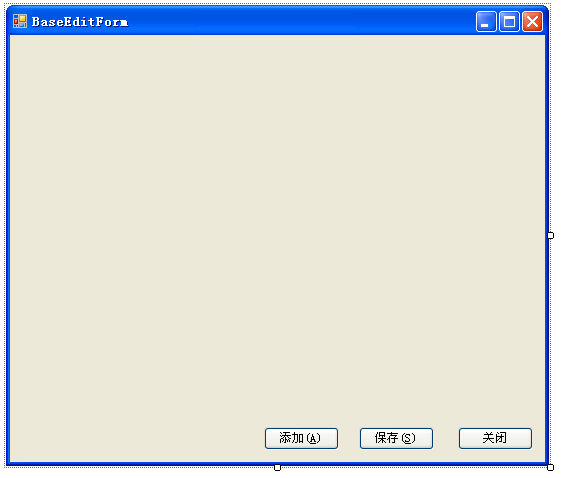
2、使用wxPython开发的界面处理
在wxPython开发中,对基类对话框进行封装是一种常见的做法,可以提高代码的可复用性和可维护性。首先,可以定义一个基类对话框,包含一些通用的功能和属性,例如标题、尺寸和常用控件。这个类可以继承自wx.Dialog或其他对话框类,如可以调节大小的wx.lib.sized_controls.SizedDialog对话框类。
然后,创建一个具体的对话框类,继承自BaseDialog。在这个类中实现create_ui方法,设置特定的控件和布局。封装基类对话框可以帮助你创建结构化、可维护的用户界面。通过继承和重用代码,你可以提高开发效率,并确保应用的一致性。
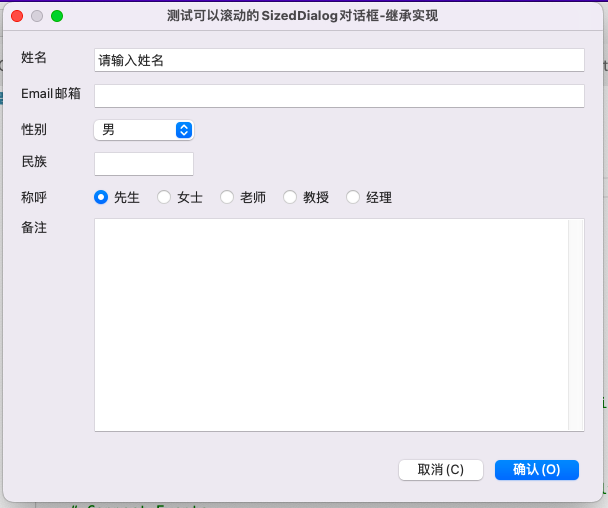
这个界面是参加的表单处理界面效果,而且对话框如果继承自wx.lib.sized_controls.SizedDialog对话框类,那么对话框可以自由拖动大小,配合缩放可达到比较好的效果。
如果我们对话框不考虑继承自定义基类的情况下,那么代码如下所示。
上面代码中的SizedDialog对话框类提供了一个获得主面板并设置表单布局类型的处理,我们主要基于这个主面板来创建控件即可,创建控件代码不需要太多的布局参数设置,处理比较简单。
我们这样就可以按顺序(Form类型的布局默认总共2列)添加即可。
另外,对话框的按钮也是很简单的一行代码实现以前需要多行代码处理的效果。通过这样创建的按钮,默认还具有国际化特性,也就是跟随我们的语言设置,系统自动处理对应的标题。
如果不设置程序的locale,那么可能默认是英文的按钮名称。
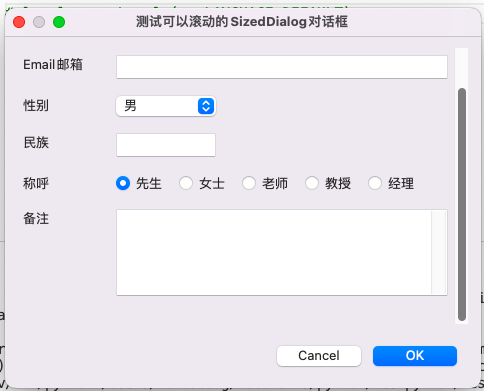
如果是设置了为中文语言,那么就是中文的按钮名称。

我们有了上面对话框界面的参考,可以把它可能会重复的代码,通过抽象的方式,提取到一个基类对话框里面。
也就是提供一个子类对话框,可以重写的AddControls函数用来把焦点放在创建控件上即可,这样可以剔除不关心的内容。这样我们对话框子类,就只需根据不同的业务添加不同的控件上去即可,其他就不要管了,交给基类去实现即可。这样同样实现了相同的效果,而且简化了代码。
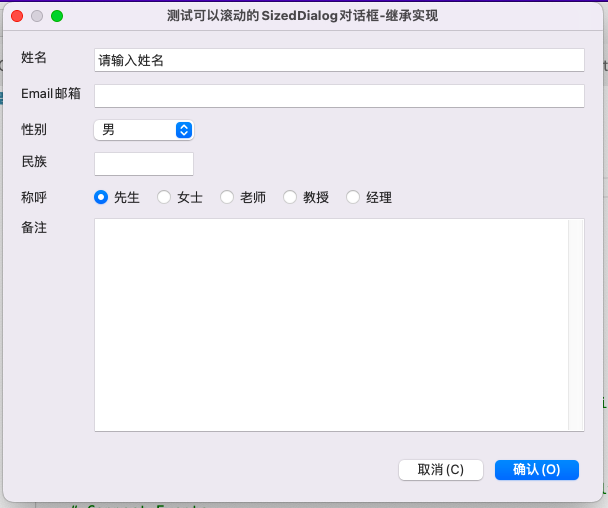
我们还可以指定对话框的默认位置,让它顶部对齐屏幕的顶部,这样内容显示比较方便。我们只需在基类窗口的初始化函数里面,设置位置即可。当然,我们还可以加入对数据验证的一些空壳函数,基类只需要负责定义接口和逻辑处理,具体的检查细节可以交给子类来实现代码即可。
热门推荐
-

地铁跑酷春节直充下载,地铁跑酷春节直充软件最新版下载 v1.0
2022-12-30 14:30:25 -

星空漫画下载-星空漫画appv5.14.01安卓版
2023-02-15 13:24:05 -

南瓜之旅手游下载-南瓜之旅安卓版下载v1.1
2023-03-13 16:33:03 -

一念逍遥4月20日天机密令是什么-2023年4月20日最新密令
2023-04-20 11:05:20 -

斗罗大陆魂师对决天斗皇家学院怎么通关-天斗皇家学院通关阵容一览
2023-05-20 11:24:39 -

翻译帮APP安卓版下载-翻译帮支持做语言线上翻译方便旅行下载v1.4.8
2023-06-10 15:32:41
人气榜